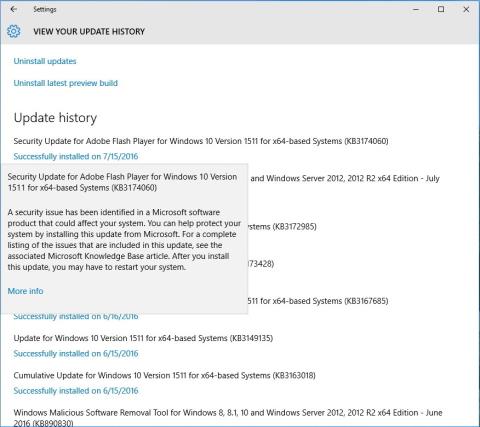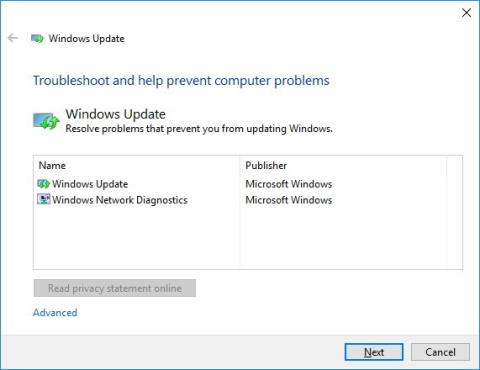Ювілейне оновлення Windows 10 від Microsoft інтегровано з багатьма новими функціями та багатьма новими вдосконаленнями. Однак, як і в інших оновленнях, під час завантаження та встановлення ювілейного оновлення Windows 10 користувачі не можуть уникнути деяких помилок.
Нижче наведено короткий перелік деяких типових помилок, які виникають під час ювілейного оновлення Windows 10, і способи їх усунення. Перегляньте їх.
Ви можете завантажити оновлення Windows 10 Anniversary на свій пристрій і встановити його тут .
1. Помилка. Не вдалося завершити процес інсталяції ювілейного оновлення Windows 10
Повідомлення про помилку:
- Помилка: не вдалося завершити оновлення. Скасування змін. Не вимикайте комп'ютер.
- Помилка: не вдалося налаштувати оновлення Windows. Скасування змін.
Опис помилки:
Це одна з найпоширеніших помилок, що виникають під час інсталяції Windows Update. Однак досі немає конкретного рішення для виправлення цієї помилки, якщо ви не знаєте точний код помилки.
Рішення для виправлення помилки:
Щоб виправити помилку, необхідно визначити код помилки, перевіривши історію оновлень:
1. Відкрийте Налаштування.
2. У вікні налаштувань натисніть Оновлення та безпека .
3. Далі натисніть Windows Update.
4. Натисніть посилання Додаткові параметри .
5. Виберіть посилання Переглянути історію оновлень.
6. Клацніть посилання невдалого оновлення, щоб інсталювати та знайти помилки або знайти інформацію, яка може допомогти вам виправити помилку.

Деякі поради:
У попередніх версіях найпростіший спосіб виправити цю помилку — вимкнути пристрій, від'єднати кабель живлення та вийняти батарею, почекавши кілька хвилин.
2. Помилка підключення до Windows Update Server
Повідомлення про помилку:
Опис помилки:
Ця помилка може виникати через те, що комп’ютер не підключається до серверів Windows Update. Або іншою причиною помилки може бути недостатньо вільного місця на розділі System Reserved.
Рішення для виправлення помилки:
Рішення 1:
Причиною, чому ваш комп’ютер не може підключитися до серверів Windows Update, може бути те, що ви використовуєте мережу VPN для підключення. У цьому випадку спробуйте відключити мережу VPN і знову спробуйте оновити Windows 10 Anniversary.
Рішення 2:
Якщо ви користуєтеся Windows 10, ймовірно, причиною помилки є те, що системний розділ менший, ніж потрібно. Часто сторонні додатки та програмне забезпечення, як-от додатки та антивірусні програми, перезаписують забагато даних, що призводить до заповнення системного розділу.
Щоб виправити цю помилку, вам доведеться використовувати третю програму, щоб збільшити розмір системного зарезервованого розділу принаймні до 500 мегабайт.

3. Помилка встановлення оновлення після перезавантаження комп’ютера
Помилка:
Опис помилки:
Під час процесу оновлення Windows ви можете зіткнутися з цією помилкою. Помилка виникає через те, що процес оновлення переривається скиданням або виходом із пристрою.
Рішення для виправлення помилки:
Для цієї помилки найпростішим способом є повторно інсталювати оновлення, але переконайтеся, що ваш пристрій підключено до стабільного джерела, і не завантажуйте пристрій і не виходьте з нього.
4. Помилка драйвера або несумісне програмне забезпечення
Помилка:
Опис помилки:
Ця помилка може виникати через те, що драйвер пристрою або драйвер програми несумісний із новою версією Windows. Зазвичай це пов’язано з помилкою, яка виникає, коли є проблема з графічною картою, старими драйверами апаратного забезпечення або програмним забезпеченням сторонніх розробників, наприклад антивірусними програмами.
рішення:
Якщо ви використовуєте Windows Update для оновлення Windows 10 Anniversary, вам буде важко визначити драйвери або програмне забезпечення, які несумісні з Windows 10 Anniversary Update.
У цьому випадку ви можете скористатися Інструментом створення мультимедійних файлів для оновлення системи. Під час процесу інструмент створить звіт про драйвери або програмне забезпечення, які несумісні з операційною системою.

Якщо помилка пов’язана з драйвером, ви можете відвідати домашню сторінку виробника, щоб перевірити наявність нових оновлень драйвера.
Якщо помилка виникла через те, що драйвер занадто старий, у цьому випадку ви можете перевстановити драйвер. Щоб перевстановити драйвер, відвідайте домашню сторінку виробника. Завантажте останню доступну версію драйвера, дотримуйтеся вказівок, щоб інсталювати програмне забезпечення на вашому комп’ютері.
Якщо оновлена версія недоступна, ви можете спробувати видалити драйвер пристрою та продовжити оновлення. Після інсталяції драйвера ви можете перевстановити оригінальну версію драйвера 1 або більше разів.
Примітка:
Тільки ті, хто має великий досвід, повинні застосовувати цей метод:
1. Клацніть правою кнопкою миші кнопку «Пуск» і виберіть «Диспетчер пристроїв» .
2. Далі у вікні диспетчера пристроїв розгорніть пристрій, на якому сталася помилка.
3. Клацніть на ньому правою кнопкою миші та видаліть пристрій.

4. Спробуйте перевстановити Windows 10 Anniversary Update.
Якщо виникають проблеми, пов’язані з програмним забезпеченням, відвідайте веб-сайт підтримки виробника
програмне забезпечення для експорту для підтримки. Або тимчасово вимкніть або видаліть програмне забезпечення та розпочніть процес встановлення оновлення.
5. Помилки, пов'язані з вільним місцем під час встановлення
Помилка:
- 0x80070070 – 0x50011
- 0x80070070 – 0x50012
- 0x80070070 – 0x60000
Опис помилки:
Ці помилки виникають, якщо на комп’ютері недостатньо вільного місця для інсталяції оновлення.
Рішення для виправлення помилки:
Щоб виправити цю помилку, ви можете покластися на засіб очищення диска, щоб звільнити місце на жорсткому диску.
1. Натисніть комбінацію клавіш Windows + R , щоб відкрити вікно команди «Виконати».
2. Далі у вікні команди Виконати введіть cleanmgr і натисніть Enter .
3. Натисніть OK , щоб переконатися, що диск C вибрано.
4. Натисніть кнопку Очистити системний файл .
5. Натисніть OK , щоб переконатися, що вибрано диск C.
6. Обов’язково перевірте файли, які ви хочете видалити, включно з кошиком, тимчасовими файлами Інтернету, тимчасовими файлами, файлами дампа пам’яті системних помилок, попередньою інсталяцією Windows, тимчасовими файлами інсталяції Windows .
Зауважте, що не слід видаляти тимчасові файли програми встановлення Windows , оскільки вони призначені для встановлення нових версій оновлень на вашому комп’ютері.
7. Натисніть OK .
8. Натисніть кнопку «Видалити файли» , щоб завершити процес.

9. Спробуйте перевстановити Windows 10 Anniversary Update знову.
6. Виправте пошкоджені або пошкоджені файли встановлення
Помилка:
Опис помилки:
Під час завантаження або встановлення ювілейного оновлення Windows 10 ви можете зіткнутися з помилкою 0x80073712. Ця помилка з’являється через те, що інсталяційні файли пошкоджені або пошкоджені під час процесу встановлення.
Рішення для виправлення помилки:
Якщо процес встановлення файлу не вдається або файли пошкоджені або пошкоджені, ви можете скористатися інструментом очищення диска, щоб виправити помилку. Переконайтеся, що ви видалили тимчасові файли програми встановлення Windows. Для цього виконайте наведені нижче дії.
1. Відкрийте Налаштування.
2. У вікні налаштувань натисніть Оновлення та безпека.
3. Натисніть, щоб вибрати Windows Update.
4. Натисніть кнопку «Перевірити наявність оновлень» , щоб знову завантажити інсталяційний файл.
Наприклад, якщо ви завантажили та перевстановили ювілейне оновлення Windows 10, але помилки все ще є, ви можете скористатися інструментом створення мультимедійних файлів, щоб повторно інсталювати ювілейне оновлення Windows 10.
Зверніться до інших статей нижче:
Удачі!